Roland BK-5 OR Backing Keyboard Manuel du propriétaire
Ci-dessous, vous trouverez de brèves informations pour le BK-5. Ce clavier d'accompagnement permet une connexion sans fil à un réseau local via un adaptateur USB (WNA1100-RL, vendu séparément). Cela permet d'utiliser des applications sur des appareils sans fil comme l'application « Air Recorder » pour iPhone. Vous pouvez connecter le BK-5 à un réseau sans fil en utilisant WPS ou manuellement. Le mode Ad-Hoc permet une connexion directe à un iPhone sans point d'accès LAN.
PDF
Télécharger
Document
r Mode d’emploi complémentaire pour la connexion sans fil à un réseau LAN (Version 1.02) Ce document décrit la fonction de connexion sans fil à un réseau LAN ajoutée à cette version. Veuillez le lire accompagné du mode d’emploi du BK-5. Méthode de connexion de base (avec WPS) Vérifiez la version La possibilité de connexion sans fil à un réseau local a été ajoutée à la version 1.02 du BK-5. Si vous avez une version plus ancienne que 1.02, téléchargez la mise à jour: http://www.roland.com/support/) g Downloads g nom du produit (BK-5)g BK-5 System Program Version 1.02 et mettez votre BK-5 à jour. * i ce manuel supplémentaire est fourni avec le BK-5 que vous venez d’acheter, votre instrument a la version 1.02 ou une version ultérieure. Vous n’avez donc pas besoin de le mettre à jour. Pour vérifier la version Sélectionnez le bouton [MENU] g “Global” g“Utility” g“Version Info”. Pourquoi une connexion à un réseau WLAN? En branchant l’adaptateur USB sans fil (WNA1100-RL, vendu séparément) à la prise USB MEMORY du BK-5, vous pouvez utiliser des applications sur dispositifs sans fil (comme l’application “Air Recorder” pour iPhone). iPhone etc. Point d’accès sans fil à un réseau local (routeur LAN sans fil, p.ex.) La première fois que vous connectez le BK-5 à un réseau sans fil, il faut effectuer la procédure suivante (WPS) pour rejoindre le réseau. Cette procédure n’est à effectuer que la première fois. (Une fois que la connexion au réseau a été établie, cette procédure n’est plus nécessaire.) Qu’est-ce que WPS? Le WPS est un protocole de réseau local (LAN) sans fil simplifiant la configuration des réglages de sécurité lors de la connexion à un point d’accès. Nous recommandons l’utilisation du protocole WPS lors de la connexion sans fil à un point d’accès LAN. 1. Mettez le BK-5 sous tension. 2. Branchez l’adaptateur USB (WNA1100-RL, disponible en option) à la prise USB MEMORY du BK-5. 3. Maintenez le bouton WPS enfoncé 3 secondes en utilisant deux doigts pour le maintenir fermement et l’empêcher de ployer. Le témoin de l’adaptateur USB sans fil clignote. BK-5 Bouton WPS Le témoin clignote Adaptateur USB sans fil (vendu séparément: WNA1100-RL) Réseau local sans fil Réseau local sans fil Eléments requis pour une connexion à un réseau local Adaptateur USB sans fil (vendu séparément: WNA1100-RL) Point d’accès sans fil à un réseau local (routeur sans fil LAN, p.ex.) *1*2*3 iPhone ou iPod touch etc. Remarque Si vous exercez une force excessive sur l’adaptateur USB en appuyant sur le bouton, vous risquez de l’endommager. 4. Effectuez l’opération WPS sur le point d’accès sans fil LAN (exemple: appuyez sur le bouton WPS du point d’accès au réseau). Pour savoir quelle opération WPS effectuer sur votre point d’accès LAN, consultez le mode d’emploi du point d’accès. Quand la connexion est établie, le témoin de l’adaptateur sans fil USB reste allumé. *1Le point d’accès du réseau LAN utilisé doit accepter le protocole WPS. Si votre point d’accès LAN ne reconnaît pas le protocole WPS, vous pouvez utiliser la procédure décrite sous “Connexion à un point d’accès sans fil LAN de votre choix”, p. 2. *2 Il n’est pas certain que vous pourrez vous connecter à tous les types de points d’accès sans fil à un réseau LAN. *3 Si vous ne parvenez pas à vous connecter au point d’accès LAN sans fil, essayez de vous connecter en mode Ad-Hoc (p. 3). Remarque Le dispositif (iPhone ou autre) sur lequel tourne l’application doit être connecté au même réseau. Memo • Les données de connexion sont mémorisées quand vous effectuez l’opération WPS. La prochaine fois, le dispositif se connectera automatiquement au réseau sans fil. • Toutes les données de connexion sont effacées si vous rétablissez les réglages d’usine (“Factory Reset”). • Les données de connexion ne sont pas incluses dans les données archivées (backup). 1 Mode d’emploi complémentaire pour la connexion sans fil à un réseau LAN (Version 1.02) Icônes à l’écran L’état de la connexion sans fil au réseau LAN est indiqué à la page principale et dans le menu “Wireless” quand vous branchez l’adaptateur sans fil USB. Icône Explication La connexion sans fil au point d’accès LAN est établie. Les trois barres indiquent le niveau du signal (la force du signal radio du point d’accès LAN). L’adaptateur sans fil USB est inséré mais il n’est pas connecté à un point d’accès sans fil LAN. Icône de connexion sans fil Mode Ad-Hoc (p. 3). Paramètre ‘Device Name’ La deuxième ligne de la page “Wireless” indique le dispositif (“Device”). Le nom du dispositif par défaut est “BK-5”. Voyez “Wireless ID”, p. 3 pour changer le nom du dispositif. Paramètre ‘Select Access Point’ Affiche une page permettant de sélectionner un point d’accès sans fil à un réseau LAN puis de s’y connecter. Paramètre ‘Wireless Info’ Affiche l’adresse IP et l’adresse MAC. Paramètre ‘Wireless Option’ Réglages de connexion sans fil à un réseau local Vous pouvez afficher et modifier les réglages de connexion sans fil. 1. Sélectionnez le bouton [MENU] g “Wireless”. La fenêtre “Wireless” apparaît. Effectuez les réglages “Wireless ID” ou “Ad-Hoc Mode”. Voyez “Autres réglages (Wireless Option)”, p. 3. Connexion à un point d’accès sans fil LAN de votre choix Cette méthode permet de choisir un point d’accès à un réseau LAN dans la liste affichée. * Les standards de réseau sans fil 802.11g/n (2,4GHz) et les modes d’authentification WPA/WPA2 sont reconnus. 1. Sélectionnez le bouton [MENU] g “Wireless”g“Select Access Point”. Après une brève recherche, la liste “Select Access Point” apparaît. 2. Tournez la molette pour amener le curseur sur le paramètre voulu. 3. Appuyez sur le bouton [ENTER/SELECT] pour afficher la page correspondante. Paramètre ‘Status’ La première ligne de la page “Wireless” affiche l’état de la connexion sans fil au réseau. Status Explication La connexion sans fil au point d’accès LAN est établie. Connected Le nom (identifiant) du point d’accès au réseau LAN est affiché. Now Connecting L’établissement de la connexion au point d’accès sans fil au réseau LAN est en cours. Not Connected L’adaptateur sans fil USB est inséré mais il n’est pas connecté à un point d’accès sans fil LAN. Not Available L’adaptateur sans fil USB n’est pas inséré. Mode Ad-Hoc (p. 3). Ad-Hoc Les identifiants Ad-Hoc SSID et Ad-Hoc Key sont affichés. Pour en savoir plus, voyez “Connexion en mode Ad-Hoc”, p. 3. Paramètre ‘Access Point’ La deuxième ligne de la page “Wireless” indique le point d’accès. Pour sélectionner un point d’accès, voyez “Connexion à un point d’accès sans fil LAN de votre choix”, p. 2. 2 • Le point d’accès sans fil connecté au réseau LAN est affiché de façon contrastée. • Pour rafraîchir la liste, quittez cette page puis affichez-la de nouveau. 2. Sélectionnez un point d’accès sans fil au réseau LAN et appuyez sur le bouton [ENTER]. • La connexion au point d’accès LAN de votre choix est établie. • Si vous utilisez ce point d’accès LAN pour la première fois, la page d’autorisation (“AUTHORIZATION”) apparaît. • Si vous vous êtes déjà connecté à ce point d’accès LAN dans le passé, appuyez simplement sur le bouton [ENTER] pour établir la connexion. Quand la connexion est établie, la page de statut (“WIRELESS”) réapparaît à l’écran. Page ‘Authorization’ (Enter Passphrase) 3. Entrez le code de sécurité (mot de passe) de votre point d’accès sans fil au réseau local et appuyez sur le bouton [ENTER]. Pour savoir comment entrer les caractères, voyez le mode d’emploi du BK-5. * Vous ne pouvez pas entrer d’espace à la fin du mot (de la phrase) de passe. Mode d’emploi complémentaire pour la connexion sans fil à un réseau LAN (Version 1.02) Quand la connexion est établie, la page de statut (“Wireless”) réapparaît à l’écran. Autres réglages (Wireless Option) 1. Sélectionnez le bouton [MENU] g “Wireless”g “Wireless Option”. La page “Wireless Option” apparaît. Restrictions L’iPod touch ou autre dispositif sans fil connecté en mode Ad-Hoc est incapable de se connecter à l’internet ou à un autre dispositif sans fil. Cependant, un iPhone ou autre dispositif sans fil cellulaire peut se brancher à l’internet par connexion cellulaire. Sachez que si vous utilisez une connexion cellulaire à l’internet, vous risquez d’encourir des frais parfois considérables (selon votre formule d’abonnement). 1. Sélectionnez le bouton [MENU] g “Wireless”g“Wireless Options”. La page “Wireless Options” apparaît. 2. Réglez “Ad-Hoc Mode” sur “On”. “Channel” permet de choisir un canal (1~11) pour le mode Ad-Hoc. En général, il n’y a pas besoin de changer le canal. Changez de canal uniquement si vous avez des problèmes de connexion. 3. Appuyez sur le bouton [EXIT] pour retourner à la page “Wireless”. Paramètre Le “BK-5 Ad-Hoc SSID” (Variable) et le code “Ad-Hoc Key” (une chaîne de 5 caractères) s’affichent. Explication Détermine les derniers chiffres du nom de dispositif du BK-5 et l’identifiant Ad-Hoc SSID (BK-5) affiché en tant qu’instrument au sein de l’application connectée sans fil. Wireless ID En règle générale, entrez “0” mais si vous utilisez plusieurs instruments identiques, vous pouvez entrer un numéro “Wireless ID” compris dans la plage 1~99 pour spécifier le nom de dispositif et l’identifiant Ad-Hoc SSID de chaque instrument. Si Wireless ID= 0, “BK-5” (réglage par défaut) Si Wireless ID= 1, “BK-5_1” 4. Sur l’iPhone ou autre dispositif sans fil à connecter, : Si Wireless ID= 99, “BK-5_99” Active/coupe le mode Ad-Hoc (par défaut= “Off”). Ad-Hoc Mode Le réglage ON/OFF du mode Ad-Hoc entre en vigueur quand vous avez coupé puis rétabli l’alimentation de l’instrument. Ad-Hoc Channel Détermine le canal (1~11) pour le mode Ad-Hoc (défaut= 1). * Les réglages de la page “Wireless Options” sont confirmés et sauvegardés quand vous quittez la page. * Le réglage ON/OFF du mode Ad-Hoc entre en vigueur quand vous avez coupé puis rétabli l’alimentation de l’instrument. sélectionnez le Ad-Hoc SSID pour établir la connexion. (Sur un iPhone, par exemple, sélectionnez [Réglages] g [Wi-Fi]g [Choisissez un réseau] pour sélectionner l’identifiant Ad-Hoc SSID ci-dessus. Une page d’entrée de mot de passe apparaît: entrez le code (“key”) Ad-Hoc Key indiqué ci-dessus.) Pour savoir comment se connecter à un réseau LAN à partir d’un iPhone ou autre dispositif, veuillez consulter le mode d’emploi de ce dispositif. 5. Pour mettre fin à la connexion en mode Ad-Hoc, rétablissez les réglages antérieurs de l’iPhone sous [Réglages]g [Wi-Fi]g [Choisissez un réseau]. * Le réglage ON/OFF du mode Ad-Hoc entre en vigueur quand vous avez coupé puis rétabli l’alimentation de l’instrument. Connexion en mode Ad-Hoc Voici comment établir la connexion en mode Ad-Hoc. Qu’est-ce que le mode Ad-Hoc? Le mode Ad-Hoc vous permet de brancher le BK-5 directement à un iPhone ou un autre dispositif sans fil sans utiliser de point d’accès à un réseau LAN sans fil. Cela vous permet d’utiliser le BK-5 avec un iPhone ou autre dispositif sans fil quand le point d’accès sans fil LAN que vous utilisez généralement est indisponible (quand vous n’êtes pas chez vous etc.). iPhone etc. BK-5 Adaptateur USB sans fil (vendu séparément: WNA1100-RL) 3 Mode d’emploi complémentaire pour la connexion sans fil à un réseau LAN (Version 1.02) Vérifier les adresses IP et MAC (Wireless Info) Vous pouvez vérifier les adresses IP et MAC. Memo L’adresse MAC figure sur le dessous de l’adaptateur sans fil USB (WNA1100-RL; vendu séparément). 1. Sélectionnez le bouton [MENU] g “Wireless”g“Wireless Info”. Dépannage * Pour les problèmes liés à la communication, veuillez également consulter le mode d’emploi de votre point d’accès LAN. * Pour savoir comment utiliser votre point d’accès sans fil LAN, consultez son mode d’emploi. Problème Action Connexion sans fil à un point d’accès LAN impossible • Vérifiez si votre point d’accès LAN reconnaît le protocole WPS. Si votre point d’accès LAN ne reconnaît pas le protocole WPS, vous pouvez utiliser la procédure décrite sous “Connexion à un point d’accès sans fil LAN de votre choix”, p. 2. • Avez-vous entré le mot de passe correct dans l’iPhone ou autre dispositif sans fil? Débranchez et rebranchez le dispositif sans fil puis entrez le bon code Ad-Hoc Key pour le BK-5. (Sur un iPhone, par exemple, déconnectez-le en sélectionnant [Réglages]g [Wi-Fi], appuyez sur la flèche située à droite du nom du réseau et sélectionnez “Oublier ce réseau”). • Le standard de réseau local sans fil 802.11a/b n’est pas reconnu. Veuillez utiliser le standard de réseau local sans fil 802.11g/n (2,4GHz). • La méthode d’authentification WEP n’est pas reconnue. Utilisez la méthode d’authentification WPA ou WPA2. • Vérifiez si le protocole DHCP est activé pour votre point d’accès LAN. • Si la connexion ne se fait pas avec le point d’accès LAN auquel vous étiez connecté auparavant, vérifiez le réglage décrit sous “Connexion en mode Ad-Hoc”, p. 3 et assurez-vous qu’il est désactivé (“OFF”). • Les données de connexion mémorisables sont limitées. Une nouvelle connexion peut entraîner la suppression d’anciennes données de connexion. • Toutes les données de connexion sont effacées si vous rétablissez les réglages d’usine (“Factory Reset”). • Si les données de connexion ont été effacées, recommencez la connexion sans fil au point d’accès au réseau local. L’écran affiche “Access Point Not Supported” et la connexion au point d’accès au réseau est impossible • Ce point d’accès n’est pas compatible. Utilisez la méthode d’authentification WPA ou WPA2. La communication est instable La communication peut être instable en fonction de l’utilisation du spectre de radiofréquences. Si la communication est instable, la réaction peut être lente ou, en cas de transmission de données audio, il peut y avoir des coupures. Les actions suivantes peuvent améliorer la situation. • Rapprochez le point d’accès LAN et le BK-5. • Changez le réglage de canal du point d’accès au réseau local sans fil. • Le BK-5 est-il sous tension? • L’adaptateur sans fil USB (WNA1100-RL) est-il inséré dans le BK-5? • Le BK-5 est-il connecté au réseau local sans fil (LAN)? Le BK-5 est introuvable parmi les instruments de l’application (“Air Recorder” pour iPhone, par exemple) • Le BK-5 et l’iPhone sont-ils connectés au même réseau local (au même point d’accès LAN sans fil)? • Le point d’accès LAN sans fil est-il réglé pour permettre la communication entre des dispositifs sans fil? Pour en savoir plus sur les réglages du point d’accès LAN sans fil, consultez son mode d’emploi. L’iPhone ou l’iPod touch ne se connectent pas à l’internet • Le point d’accès LAN sans fil est-il connecté à l’internet? • Etes-vous connecté en mode Ad-Hoc (point à point)? L’iPod touch ou autre dispositif sans fil connecté en mode Ad-Hoc est incapable de se connecter à l’internet ou à un autre dispositif sans fil. Cependant, un iPhone ou autre dispositif sans fil cellulaire peut se brancher à l’internet par connexion cellulaire. Sachez que si vous utilisez une connexion cellulaire à l’internet, vous risquez d’encourir des frais parfois considérables (selon votre formule d’abonnement). Un dispositif sans fil dépourvu de fonctionnalités cellulaires (comme un iPod touch) ne peut pas se connecter à l’internet dans ce cas. Tous les noms de sociétés et de produits mentionnés dans ce document sont des marques commerciales ou déposées appartenant à leurs détenteurs respectifs. Copyright © 2012 ROLAND EUROPE. Tous droits réservés. Toute reproduction intégrale ou partielle de cette publication est interdite sous quelque forme que ce soit sans l’autorisation écrite de ROLAND EUROPE. 602.00.575 RES 915-12 Supplementary OM Wireless Function - F 4 ">
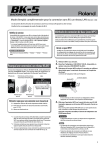
Lien public mis à jour
Le lien public vers votre chat a été mis à jour.
Caractéristiques clés
- Connexion sans fil à un réseau LAN (WLAN)
- Compatibilité avec l'application « Air Recorder » pour iPhone
- Méthode de connexion via WPS
- Méthode de connexion manuelle à un point d'accès sans fil LAN
- Mode Ad-Hoc pour une connexion directe à un iPhone
- Affichage des informations de connexion sans fil (adresse IP, adresse MAC)
Questions fréquemment posées
Sélectionnez le bouton [MENU] > « Global » > « Utility » > « Version Info ».
Le WPS est un protocole de réseau local (LAN) sans fil simplifiant la configuration des réglages de sécurité lors de la connexion à un point d'accès.
Un adaptateur USB sans fil (vendu séparément: WNA1100-RL), un point d'accès sans fil à un réseau local (routeur sans fil LAN, p.ex.) et un iPhone ou iPod touch, etc.
Vous pouvez utiliser la procédure décrite sous « Connexion à un point d'accès sans fil LAN de votre choix », p. 2.
Le mode Ad-Hoc vous permet de brancher le BK-5 directement à un iPhone ou un autre dispositif sans fil sans utiliser de point d'accès à un réseau LAN sans fil. Sélectionnez le bouton [MENU] g “Wireless”g“Wireless Options” et réglez “Ad-Hoc Mode” sur “On”.